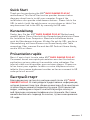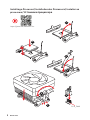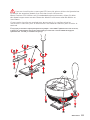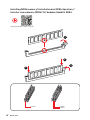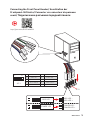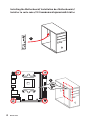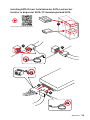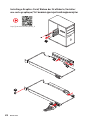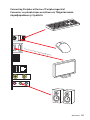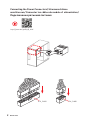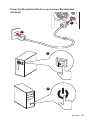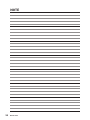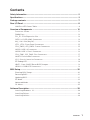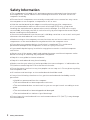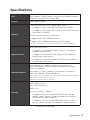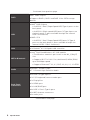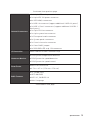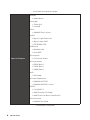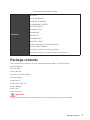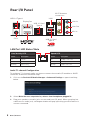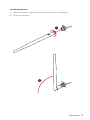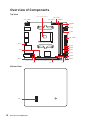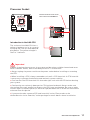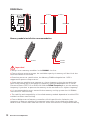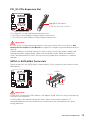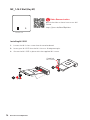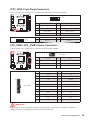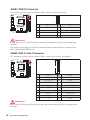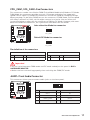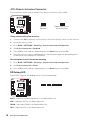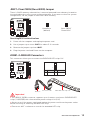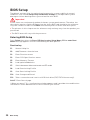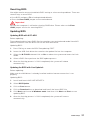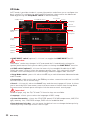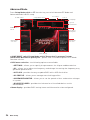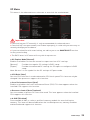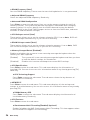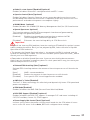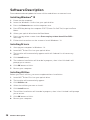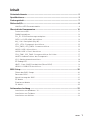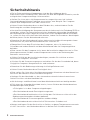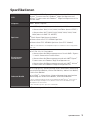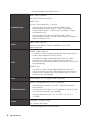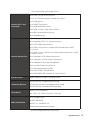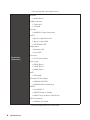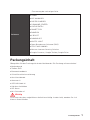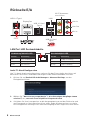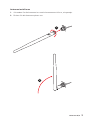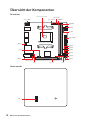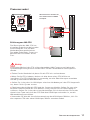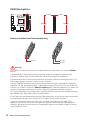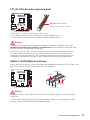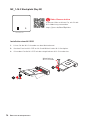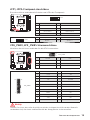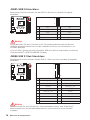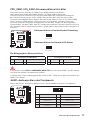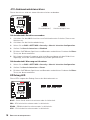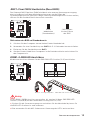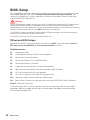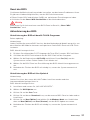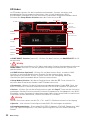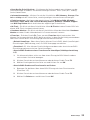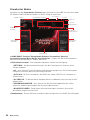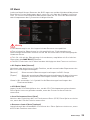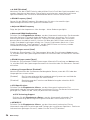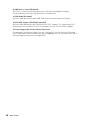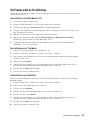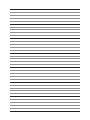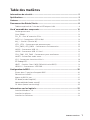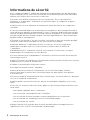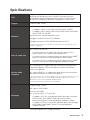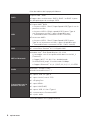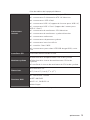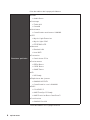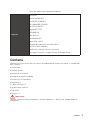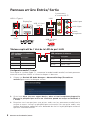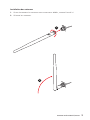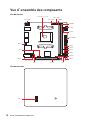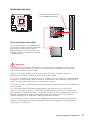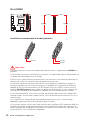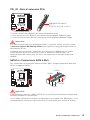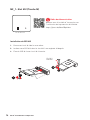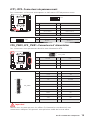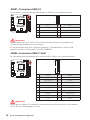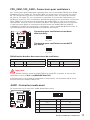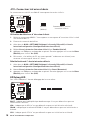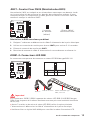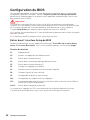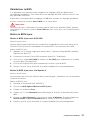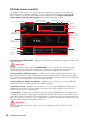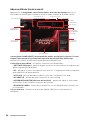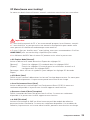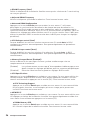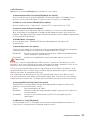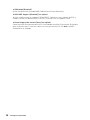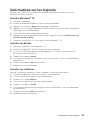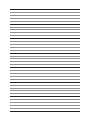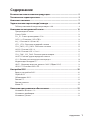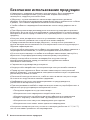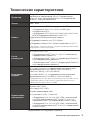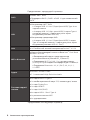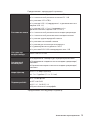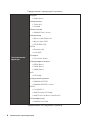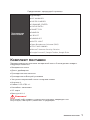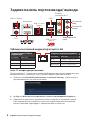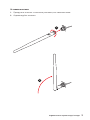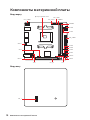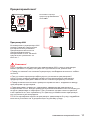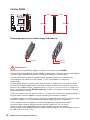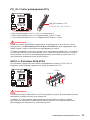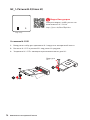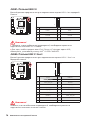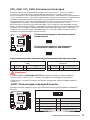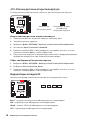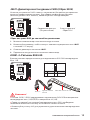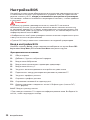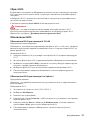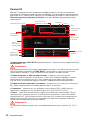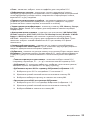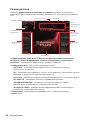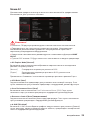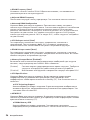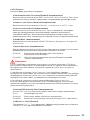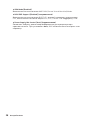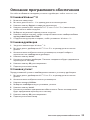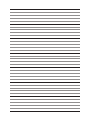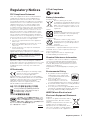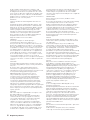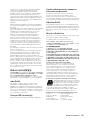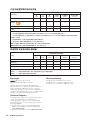I
Quick Start
Quick Start
Thank you for purchasing the MSI
®
B450I GAMING PLUS AC
motherboard. This Quick Start section provides demonstration
diagrams about how to install your computer. Some of the
installations also provide video demonstrations. Please link to the
URL to watch it with the web browser on your phone or tablet. You
may have even link to the URL by scanning the QR code.
Kurzanleitung
Danke, dass Sie das MSI
®
B450I GAMING PLUS AC Motherboard
gewählt haben. Dieser Abschnitt der Kurzanleitung bietet eine Demo
zur Installation Ihres Computers. Manche Installationen bieten
auch die Videodemonstrationen. Klicken Sie auf die URL, um diese
Videoanleitung mit Ihrem Browser auf Ihrem Handy oder Table
anzusehen. Oder scannen Sie auch den QR Code mit Ihrem Handy,
um die URL zu öffnen.
Présentation rapide
Merci davoir choisi la carte mère MSI
®
B450I GAMING PLUS AC.
Ce manuel fournit une rapide présentation avec des illustrations
explicatives qui vous aideront à assembler votre ordinateur. Des
tutoriels vidéo sont disponibles pour certaines étapes. Cliquez sur
le lien fourni pour regarder la vidéo sur votre téléphone ou votre
tablette. Vous pouvez également accéder au lien en scannant le QR
code qui lui est associé.
ĭŧŝŞŜŧŕ ŝŞŌŜŞ
ĭŗŌŏŚŐŌŜŔŘ ŎŌŝ œŌ śŚŖşśŖş ŘŌŞőŜŔřŝŖŚŕ śŗŌŞŧ MSI
®
B450I
GAMING PLUS AC
. Į ũŞŚŘ ŜŌœŐőŗő śŜőŐŝŞŌŎŗőřŌ ŔřŠŚŜŘŌŢŔū,
ŖŚŞŚŜŌū śŚŘŚŒőŞ ŎŌŘ śŜŔ ŝōŚŜŖő ŖŚŘŨŪŞőŜŌ. İŗū řőŖŚŞŚŜŧš
ũŞŌśŚŎ ŝōŚŜŖŔ ŔŘőŪŞŝū ŎŔŐőŚŔřŝŞŜşŖŢŔŔ. İŗū śŜŚŝŘŚŞŜŌ
ŎŔŐőŚ, řőŚōšŚŐŔŘŚ ŚŞŖŜŧŞŨ ŝŚŚŞŎőŞŝŞŎşŪťşŪ ŝŝŧŗŖş Ŏ
Ŏőō-ōŜŌşœőŜő řŌ ŎŌŤőŘ ŞőŗőŠŚřő ŔŗŔ śŗŌřŤőŞő. Įŧ ŞŌŖŒő
ŘŚŒőŞő ŎŧśŚŗřŔŞŨ śőŜőšŚŐ śŚ ŝŝŧŗŖő, śşŞőŘ ŝŖŌřŔŜŚŎŌřŔū
QR-ŖŚŐŌ.
Seite wird geladen ...

III
Quick Start
If you are installing the screw-type CPU heatsink, please follow the figure below
to remove the retention module first and then install the heatsink.
Wenn Sie einen CPU-Kühler mit Schraubenbefestigung einsetzen, folgen Sie bitte
den Anweisungen unten um das Retention-Modul zu entfernen und den Kühler zu
installieren.
Si vous voulez installer un ventirad pour processeur à vis, veuillez suivre les
instructions ci-dessous pour dabord retirer le module de rétention puis installer le
ventirad.
Į ŝŗşţŌő şŝŞŌřŚŎŖŔ śŜŚŢőŝŝŚŜřŚŏŚ ŖşŗőŜŌ ŝ ŝŔŝŞőŘŚŕ ŖŜőśŗőřŔū řŌ ŎŔřŞŌš,
ŝŗőŐşŕŞő şŖŌœŌřŔūŘ řŌ ŜŔŝşřŖő řŔŒő Őŗū ŝřūŞŔū śŗŌŝŞŔŖŚŎŚŏŚ ŘŚŐşŗū
ŖŜőśŗőřŔū. ijŌŞőŘ şŝŞŌřŚŎŔŞő ŖşŗőŜ.
1
2
3

IV
Quick Start
Installing DDR4 memory/ Installation des DDR4-Speichers/
Installer une mémoire DDR4/ ĿŝŞŌřŚŎŖŌ śŌŘūŞŔ DDR4
http://youtu.be/T03aDrJPyQs
DIMMA1 DIMMB1
DIMMA1
1
2
2
3

V
Quick Start
Connecting the Front Panel Header/ Anschließen der
Frontpanel-Stiftleiste/ Connecter un connecteur du panneau
avant/ ĻŚŐŖŗŪţőřŔő ŜŌœŦőŘŚŎ śőŜőŐřőŕ śŌřőŗŔ
http://youtu.be/DPELIdVNZUI
1
210
9
JFP1
1 HDD LED + 2 Power LED +
3 HDD LED - 4 Power LED -
5 Reset Switch 6 Power Switch
7 Reset Switch 8 Power Switch
9 Reserved 10 No Pin
RESET SW
POWER SW
POWER LED+
POWER LED-
HDD LED
HDD LED
RESET SW
JFP1
HDD LED
HDD LED -
HDD LED +
POWER LED -
POWER LED +
POWER LED
Seite wird geladen ...

VII
Quick Start
1
2
3
4
5
Installing SATA Drives/ Installation der SATA-Laufwerke/
Installer le disque dur SATA/ ĿŝŞŌřŚŎŖŌ ŐŔŝŖŚŎ SATA
http://youtu.be/RZsMpqxythc

VIII
Quick Start
Installing a Graphics Card/ Einbau der Grafikkarte/ Installer
une carte graphique/ ĿŝŞŌřŚŎŖŌ ŐŔŝŖŜőŞřŚŕ ŎŔŐőŚŖŌŜŞŧ
http://youtu.be/mG0GZpr9w_A
1
2
3
4
5
6
Seite wird geladen ...
Seite wird geladen ...

XI
Quick Start
Power On/ Einschalten/ Mettre sous-tension/ ĮŖŗŪţőřŔő
śŔŞŌřŔū
1
4
2
3

XII
Quick Start
NOTE
Seite wird geladen ...
Seite wird geladen ...
Seite wird geladen ...
Seite wird geladen ...
Seite wird geladen ...
Seite wird geladen ...
Seite wird geladen ...
Seite wird geladen ...
Seite wird geladen ...

10
Overview of Components
Overview of Components
SYS_FAN1
JUSB2
JFP2
JAUD1
JBAT1
M2_1
Processor Socket
CPU_PWR1
SATA2
SATA4
SATA1
JRGB2
JRGB1
SATA3
DIMMA1
DIMMB1
PCI_E1 JCI1JFP1
ATX_PWR1
JUSB1
CPU_FAN1
Top View
Bottom View
Seite wird geladen ...
Seite wird geladen ...
Seite wird geladen ...
Seite wird geladen ...
Seite wird geladen ...
Seite wird geladen ...
Seite wird geladen ...
Seite wird geladen ...
Seite wird geladen ...
Seite wird geladen ...
Seite wird geladen ...
Seite wird geladen ...
Seite wird geladen ...
Seite wird geladen ...
Seite wird geladen ...
Seite wird geladen ...
Seite wird geladen ...
Seite wird geladen ...

1
Inhalt
Inhalt
Sicherheitshinweis ................................................................................................ 2
Spezifikationen ...................................................................................................... 3
Packungsinhalt ...................................................................................................... 7
Rückseite E/A ........................................................................................................ 8
LAN Port LED Zustandstabelle .............................................................................. 8
Übersicht der Komponenten ............................................................................... 10
Prozessorsockel ................................................................................................... 11
DIMM Steckplätze ................................................................................................. 12
PCI_E1: PCIe Erweiterungssteckplatz ................................................................. 13
SATA1~4: SATA 6Gb/s
Anschlüsse ....................................................................... 13
M2_1: M.2 Steckplatz (Key M) .............................................................................. 14
JFP1, JFP2: Frontpanel-Anschlüsse .................................................................... 15
CPU_PWR1, ATX_PWR1: Stromanschlüsse ......................................................... 15
JUSB1: USB 2.0 Anschluss ................................................................................... 16
JUSB2: USB 3.1 Gen1 Anschluss ......................................................................... 16
CPU_FAN1, SYS_FAN1: Stromanschlüsse für Lüfter .......................................... 17
JAUD1: Audioanschluss des Frontpanels ............................................................ 17
JCI1: Gehäusekontaktanschluss .......................................................................... 18
EZ Debug LED ....................................................................................................... 18
JBAT1: Clear CMOS
Steckbrücke (Reset BIOS) ................................................... 19
JRGB1~2: RGB LED Anschlüsse .......................................................................... 19
BIOS-Setup .......................................................................................................... 20
Öffnen des BIOS Setups........................................................................................ 20
Reset des BIOS ..................................................................................................... 21
Aktualisierung des BIOS ....................................................................................... 21
EZ Modus .............................................................................................................. 22
Erweiterter Modus ............................................................................................... 24
OC Menü................................................................................................................ 25
Softwarebeschreibung ........................................................................................ 29
Installation von Windows
®
10 ............................................................................... 29
Installation von Treibern ....................................................................................... 29
Installation von Utilities ........................................................................................ 29

2
Sicherheitshinweis
Sicherheitshinweis
y Die im Paket enthaltene Komponenten sind der Beschädigung durch
elektrostatischen Entladung (ESD). Beachten Sie bitte die folgenden Hinweise, um die
erfolgreichen Computermontage sicherzustellen.
y Stellen Sie sicher, dass alle Komponenten fest angeschlossen sind. Lockere
Steckverbindungen können Probleme verursachen, zum Beispiel: Der Computer
erkennt eine Komponente nicht oder startet nicht.
y Halten Sie das Motherboard nur an den Rändern fest, und verhindern Sie die
Berührung der sensiblen Komponenten.
y Um eine Beschädigung der Komponenten durch elektrostatische Entladung (ESD) zu
vermeiden, sollten Sie eines elektrostatischen Armbands während der Handhabung
des Motherboards tragen. Wenn kein elektrostatischen Handgelenkband vorhanden
ist, sollten Sie Ihre statische Elektrizität ableiten, indem Sie ein anderes Metallobjekt
berühren, bevor Sie das Motherboard anfassen.
y Bewahren Sie das Motherboard in einer elektrostatische Abschirmung oder einem
Antistatiktuch auf, wenn das Motherboard nicht installiert ist.
y Überprüfen Sie vor dem Einschalten des Computers, dass sich keine losen
Schrauben und andere Bauteile auf dem Motherboard oder im Computergehäuse
befinden.
y Bitte starten Sie den Computer nicht, bevor die Installation abgeschlossen ist. Dies
könnte permanente Schäden an den Komponenten sowie zu das Verletzung des
Benutzers verursachen.
y Sollten Sie Hilfe bei der Installation benötigen, wenden Sie sich bitte an einen
zertifizierten Computer-Techniker.
y Schalten Sie die Stromversorgung aus und ziehen Sie das das Stromkabel ab, bevor
Sie jegliche Computer-Komponente ein- und ausbauen.
y Bewahren Sie die Bedienungsanleitung als künftige Referenz auf.
y Halten Sie das Motherboard von Feuchtigkeit fern.
y Bitte stellen Sie sicher, dass Ihre Netzspannung den Hinweisen auf dem Netzteil vor
Anschluss des Netzteils an die Steckdose entspricht.
y Verlegen Sie das Netzkabel so, dass niemand versehentlich darauf treten kann.
Stellen Sie nichts auf dem Netzkabel ab.
y Alle Achtungs- und Warnhinweise auf dem Motherboard müssen befolgt werden.
y Falls einer der folgenden Umstände eintritt, lassen Sie bitte das Motherboard von
Kundendienstpersonal prüfen:
Flüssigkeit ist in dem Computer eingedrungen.
Das Motherboard wurde Feuchtigkeit ausgesetzt.
Das Motherboard funktioniert nicht richtig oder Sie können es nicht wie in der
Bedienungsanleitung beschrieben bedienen.
Das Motherboard ist heruntergefallen und beschädigt.
Das Motherboard weist offensichtlich Zeichen eines Schadens auf.
y Nutzen und lagern Sie das Gerät nicht an Stellen, an denen Temperaturen von mehr
als 60oC herrschen - das Motherboard kann in diesem Fall Schaden nehmen.

3
Spezifikationen
Spezifikationen
CPU
Unterstützt AMD
®
Ryzen
™
1. und 2. Generation Prozessoren/
Ryzen
™
Prozessoren mit Radeon
™
Vega Grafikprozessor/
Athlon
™
Prozessoren mit Radeon
™
Vega Grafikprozessor für
Sockel AM4
Chipsatz AMD
®
B450 Chipsatz
Speicher
y
2x DDR4 Speicherplätze, aufrüstbar bis 32GB*
Unterstützt 1866/ 2133/ 2400/ 2667Mhz (durch JEDEC)
Unterstützt 2667/ 2800/ 2933/ 3000/ 3066/ 3200/ 3466
MHz (durch A-XMP OC MODE)
y
Dual-Kanal-Speicherarchitektur
y
Unterstützt non-ECC UDIMM-Speicher
y
Unterstützt ECC UDIMM-Speicher (non-ECC Modus)
* Weitere Informationen zu kompatiblen Speicher finden Sie unter: http://www.
msi.com.
Erweiterung-
anschlüsse
y
1x PCIe 3.0 x16-Steckplatz
Unterstützt die Übertragungsrate x16 mit AMD
®
Ryzen
™
1. und 2. Generation Prozessoren
Unterstützt die Übertragungsrate x8 mit AMD
®
Ryzen
™
Prozessoren mit Radeon Vega Grafikprozessor
Unterstützt die Übertragungsrate x4 mit AMD
®
Athlon
™
Prozessoren mit Radeon
™
Vega Grafikprozessor
Onboard-Grafik
y
1x DisplayPort, Unterstützung einer maximalen Auflösung
von 4096x2304 @60Hz, 2560x1600 @60Hz, 3840x2160 @60Hz,
1920x1200 @60Hz*
y 1x HDMI
™
1.4 Anschluss, Unterstützung einer maximalen
Auflösung von
4096x2160 @30Hz, 2560x1600 @60Hz*
* Diese Funktion wird nur bei der Verwendung von AMD
®
Ryzen
™
Prozessoren
mit Radeon Vega Grafikprozessor/ Athlon
™
Prozessoren mit Radeon
™
Vega
Grafikprozessor unterstützt.
* Der maximale geteilte Speicher ist 2048 MB
Fortsetzung auf der nächsten Seite

4
Spezifikationen
Fortsetzung der vorherigen Seite
Aufbewahrung
AMD
®
B450 Chipsatz
y 4x SATA 6Gb/s Anschlüsse
AMD
®
CPU
y 1x M.2 Steckplatz (M2_1, Key M)
Unterstützt PCIe 3.0 x4 und SATA 6Gb/s 2280
Speichergeräte (AMD
®
Ryzen 1. und 2. Generation
Prozessoren/ Ryzen
™
Prozessoren mit Radeon
™
Vega
Grafikprozessor)
Unterstützt PCIe 3.0 x2 und SATA 6Gb/s 2280
Speichergeräte (AMD
®
Athlon
™
Speichergeräte Radeon
™
Vega Grafikprozessor)
RAID
AMD
®
B450 Chipsatz
y Unterstützt RAID 0, RAID1 und RAID 10 für SATA
Speichergeräte
USB
y
AMD
®
B450 Chipsatz
2x USB 3.1 Gen1 (SuperSpeed USB) Typ-A
Anschlüsse
an der rückseitigen Anschlussleiste
4x USB 2.0 (High-speed USB) Anschlüsse (2 Typ-A
Anschlüsse an der rückseitigen Anschlussleiste, 2
Anschlüsse stehen durch die internen USB 2.0 Anschluss
zur Verfügung)
y AMD
®
CPU
4x USB 3.1 Gen1 (SuperSpeed USB) Anschlüsse (2
Typ-A Anschlüsse an der rückseitigen Anschlussleiste,
2 Anschlüsse stehen durch die internen USB 3.1 Gen 1
Anschluss zur Verfügung)
LAN y 1x Realtek
®
8111H Gigabit LAN Controller
WiFi & Bluetooth
y Intel
®
Dualband Wireless-AC 3168 Modul
Das Wireless-Modul ist im M2_2 (Key E) Steckplatz
vorinstalliert.
Unterstützt Wi-Fi 802.11 ac, Dualband (2,4 GHz, 5 GHz)
mit Datenraten von bis zu
433 Mbps.
Unterstützt Bluetooth
®
4.2, 4.1, BLE, 4.0, 3.0, 2.1,
2.1+EDR
Audio
y
Realtek
®
ALC887 Codec
y 7.1-Kanal-HD-Audio
Fortsetzung auf der nächsten Seite

5
Spezifikationen
Fortsetzung der vorherigen Seite
Hintere Ein-/ und
Ausgänge
y
2x USB 2.0 Typ-A Anschlüsse
y 1x PS/2 Tastatur/ Maus-Combo-Anschluss
y 1x DisplayPort
y 1x HDMI
™
Anschluss
y 1x LAN (RJ45) Anschluss
y 4x USB 3.1 Gen1 Typ-A Anschlüsse
y 2x WiFi Antennenanschlüsse
y 3x Audiobuchsen
Interne Anschlüsse
y
1x 24-poliger ATX Stromanschluss
y 1x 8-poliger ATX 12 V Stromanschluss
y 4x SATA 6Gb/s Anschlüsse
y 1x USB 2.0 Anschluss (unterstützt zusätzliche 2 USB
2.0-Ports)
y 1x USB 3.1 Gen1 Anschluss (unterstützt zusätzliche 2 USB
3.1 Gen1-Ports)
y 1x 4-poliger CPU-Lüfter-Anschluss
y 1x 4-poliger System-Lüfter-Anschluss
y 1x Audioanschluss des Frontpanels
y 2x System-Panel-Anschlüsse
y 1x Gehäusekontaktschalter
y 1x Clear CMOS Steckbrücke
y 2x 5050 RGB LED Streifen 12 V Anschlüsse
E/A Anschluss
NUVOTON NCT6795D Controller Chip
Hardware Monitor
y
CPU/System Temperaturerfassung
y CPU/System Geschwindigkeitserfassung
y CPU/System Lüfterdrehzahlregelung
Formfaktor
y
Mini-ITX Formfaktor
y 6,7 Zoll x 6,7 Zoll (17,0 cm x 17,0 cm)
BIOS Funktionen
y
1x 128 Mb Flash
y UEFI AMI BIOS
y ACPI 6.1, SM BIOS 2.8
y
Mehrsprachenunterstützung
Fortsetzung auf der nächsten Seite

6
Spezifikationen
Fortsetzung der vorherigen Seite
Besondere
Funktionen
y
Audio
Audio Boost
y Speicherung
Turbo M.2
StoreMI
y Lüfter
GAMING-Lüftersteuerung
y LED
Mystic Light Extension
Mystic Light SYNC
EZ DEBUG LED
y Netzwerk
Realtek LAN
Intel WiFi
y Schutz
PCIe Steel Armor
y Leistung
DDR4 Boost
CORE Boost
GAME Boost
y VR
VR Ready
y Gamer-Erfahrungen
GAMING HOTKEY
GAMING Maussteuerung
y BIOS
Click BIOS 5
AMD FreeSync
™
Ready
AMD Precision Boost OverDrive
™
y Zertifizierung
GAMING Certified
Fortsetzung auf der nächsten Seite

7
Packungsinhalt
Fortsetzung der vorherigen Seite
Software
y
Treiber
y
APP MANAGER
y SUPER CHARGER
y COMMAND CENTER
y LIVE UPDATE 6
y SMART TOOL
y RAMDISK
y X-BOOST
y GAMING APP
y MYSTIC LIGHT
y Open Broadcaster Software (OBS)
y CPU-Z MSI GAMING
y Norton
™
Internet Security Solution
y Google Chrome
™
, Google Toolbar, Google Drive
Packungsinhalt
Überprüfen Sie den Packungsinhalt des Mainboards. Die Packung sollte enthalten
y Motherboard
y Treiber-DVD
y Benutzerhandbuch
y Schnellinstallationsanleitung
y Anschlussblende
y Antenne x2
y SATA 6G Kabel x2
y Gehäuse-Aufkleber
y VIP-Karte
y M.2 Schraube x1
Wichtig
Falls einer der oben aufgeführten Artikel beschädigt ist oder fehlt, wenden Sie sich
bitte an Ihren Händler.

8
Rückseite E/A
Verbindung/ Aktivität LED
Zustand Bezeichnung
Aus Keine Verbindung
Gelb Verbindung
Blinkt Datenaktivität
Geschwindigkeit LED
Zustand Bezeichnung
Aus 10 Mbps-Verbindung
Grün 100 Mbps-Verbindung
Orange 1 Gbps-Verbindung
LAN Port LED Zustandstabelle
Rückseite E/A
PS/2
LAN
Line-In
Line-Out
Mic-In
USB 2.0 Typ-A
DisplayPort
Wi-Fi Antennen-
anschlüsse
USB 3.1 Gen1
Typ-A
USB 3.1 Gen1
Typ-A
Audio 7.1-Kanal Konfiguration
Um 7.1-Kanal-Audio zu konfigurieren, müssen Sie den Front-Audio-Anschluss mit
dem JAUD1 Anschluss verbinden und folgen Sie die untenstehenden Schritten.
1. Klicken Sie auf Realtek HD Audio Manager > Advanced Settings, um das
Dialogfeld zu öffnen.
2. Wählen Sie Mute the rear output device („die rückseitigen Ausgänge stumm
schalten) aus, wenn ein Front-Kopfhörer eingesteckt wird.
3. Schließen Sie Ihre Lautsprecher an die Ausgangsbuchsen auf der Rückseite und
am Frontpanel an. Nach dem Anschluss eines Audio-Klinkensteckers erscheint
ein Dialogfenster und fragt nach einer Bestätigung für das angeschlossene Gerät.

9
Rückseite E/A
Antennen installieren
1. Schrauben Sie die Antennen fest an die Antennenanschlüsse, wie gezeigt.
2. Richten Sie die Antennenspitzen aus.
1
2

10
Übersicht der Komponenten
Übersicht der Komponenten
SYS_FAN1
JUSB2
JFP2
JAUD1
JBAT1
M2_1
Prozessorsockel
CPU_PWR1
SATA2
SATA4
SATA1
JRGB2
JRGB1
SATA3
DIMMA1
DIMMB1
PCI_E1 JCI1JFP1
ATX_PWR1
JUSB1
CPU_FAN1
Draufsicht
Unteransicht

11
Übersicht der Komponenten
Prozessorsockel
Wichtig
y
Bei einem Wechsel der CPU sollte aufgrund der AM4-Prozessorarchitektur die
Systemkonfiguration gelöscht und das BIOS auf die Standardwerte zurückgesetzt
werden.
y
Ziehen Sie das Netzkabel ab, bevor Sie die CPU ein- und ausbauen.
y
Wenn Sie die CPU einbauen, denken sie bitte daran einen CPU-Kühler zu
installieren. Ein CPU-Kühlkörper ist notwendig, um eine Überhitzung zu vermeiden
und die Systemstabilität beizubehalten.
y
Stellen Sie sicher, dass Ihr Kühlkörper eine feste Verbindung mit der CPU hergestellt
hat, bevor Sie Ihr System starten.
y
Überhitzung beschädigt die CPU und das System nachhaltig. Stellen Sie stets eine
korrekte Funktionsweise des CPU Kühlers sicher, um die CPU vor Überhitzung zu
schützen. Stellen Sie sicher, dass eine gleichmäßige Schicht thermischer Paste oder
thermischen Tapes zwischen der CPU und dem Kühlkörper vorhanden ist, um die
Wärmeableitung zu erhöhen.
y
Verwenden Sie bitte die Installationsanweisung des Kühlkörpers/Kühlers, falls Sie
eine seperate CPU oder einen Kühlkörper/ Kühler erworben haben.
Erklärung zur AM4 CPU
Die Obserseite der AM4 CPU hat
ein gelbes Dreieck um die korrekte
Ausrichtung der CPU auf dem
Motherboard zu gewährleisten.
Das gelbe Dreieck des Prozessors
definiert die Position des ersten
Pins.
51,4mm
Abstand zwischen der Mitte der
CPU und dem nächsten DIMM-
Steckplatz.
Seite wird geladen ...
Seite wird geladen ...
Seite wird geladen ...
Seite wird geladen ...
Seite wird geladen ...
Seite wird geladen ...
Seite wird geladen ...
Seite wird geladen ...
Seite wird geladen ...
Seite wird geladen ...
Seite wird geladen ...
Seite wird geladen ...
Seite wird geladen ...
Seite wird geladen ...
Seite wird geladen ...
Seite wird geladen ...
Seite wird geladen ...
Seite wird geladen ...
Seite wird geladen ...
Seite wird geladen ...
Seite wird geladen ...
Seite wird geladen ...
Seite wird geladen ...
Seite wird geladen ...
Seite wird geladen ...
Seite wird geladen ...
Seite wird geladen ...
Seite wird geladen ...
Seite wird geladen ...
Seite wird geladen ...
Seite wird geladen ...
Seite wird geladen ...
Seite wird geladen ...
Seite wird geladen ...
Seite wird geladen ...
Seite wird geladen ...
Seite wird geladen ...
Seite wird geladen ...
Seite wird geladen ...
Seite wird geladen ...
Seite wird geladen ...
Seite wird geladen ...
Seite wird geladen ...
Seite wird geladen ...
Seite wird geladen ...
Seite wird geladen ...
Seite wird geladen ...
Seite wird geladen ...
Seite wird geladen ...
Seite wird geladen ...
Seite wird geladen ...
Seite wird geladen ...
Seite wird geladen ...
Seite wird geladen ...
Seite wird geladen ...
Seite wird geladen ...
Seite wird geladen ...
Seite wird geladen ...
Seite wird geladen ...
Seite wird geladen ...
Seite wird geladen ...
Seite wird geladen ...
Seite wird geladen ...
Seite wird geladen ...
Seite wird geladen ...
Seite wird geladen ...
Seite wird geladen ...
Seite wird geladen ...
Seite wird geladen ...
Seite wird geladen ...
Seite wird geladen ...
Seite wird geladen ...
Seite wird geladen ...
Seite wird geladen ...
Seite wird geladen ...
Seite wird geladen ...
Seite wird geladen ...
Seite wird geladen ...
Seite wird geladen ...
Seite wird geladen ...
Seite wird geladen ...
Seite wird geladen ...
Seite wird geladen ...
-
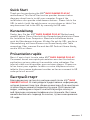 1
1
-
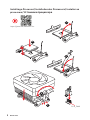 2
2
-
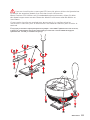 3
3
-
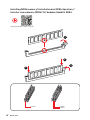 4
4
-
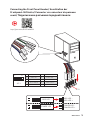 5
5
-
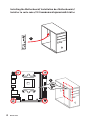 6
6
-
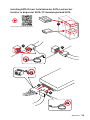 7
7
-
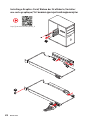 8
8
-
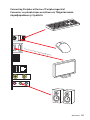 9
9
-
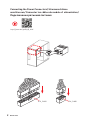 10
10
-
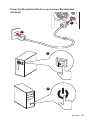 11
11
-
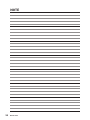 12
12
-
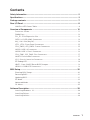 13
13
-
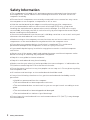 14
14
-
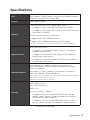 15
15
-
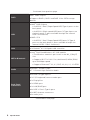 16
16
-
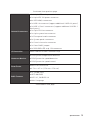 17
17
-
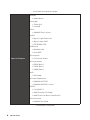 18
18
-
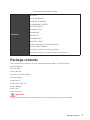 19
19
-
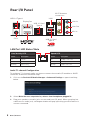 20
20
-
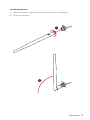 21
21
-
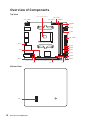 22
22
-
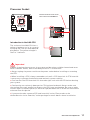 23
23
-
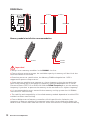 24
24
-
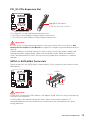 25
25
-
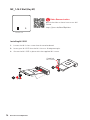 26
26
-
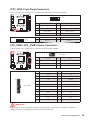 27
27
-
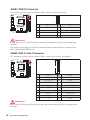 28
28
-
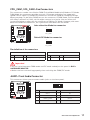 29
29
-
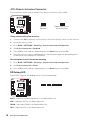 30
30
-
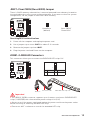 31
31
-
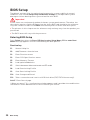 32
32
-
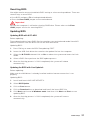 33
33
-
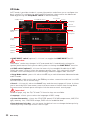 34
34
-
 35
35
-
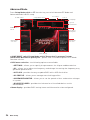 36
36
-
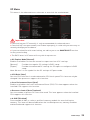 37
37
-
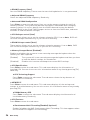 38
38
-
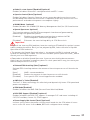 39
39
-
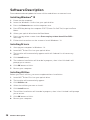 40
40
-
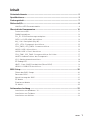 41
41
-
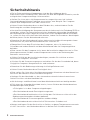 42
42
-
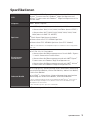 43
43
-
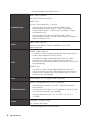 44
44
-
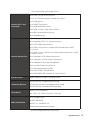 45
45
-
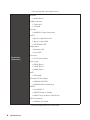 46
46
-
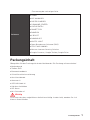 47
47
-
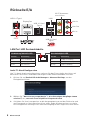 48
48
-
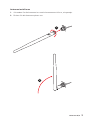 49
49
-
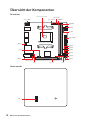 50
50
-
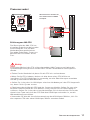 51
51
-
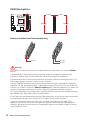 52
52
-
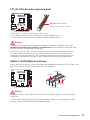 53
53
-
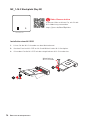 54
54
-
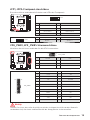 55
55
-
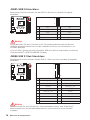 56
56
-
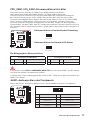 57
57
-
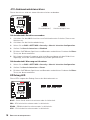 58
58
-
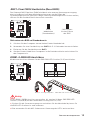 59
59
-
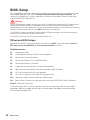 60
60
-
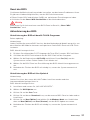 61
61
-
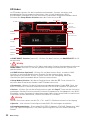 62
62
-
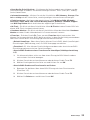 63
63
-
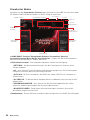 64
64
-
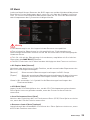 65
65
-
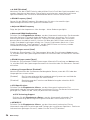 66
66
-
 67
67
-
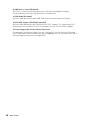 68
68
-
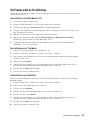 69
69
-
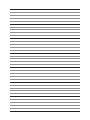 70
70
-
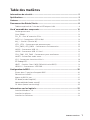 71
71
-
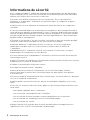 72
72
-
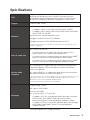 73
73
-
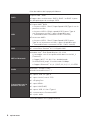 74
74
-
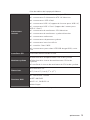 75
75
-
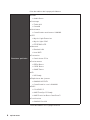 76
76
-
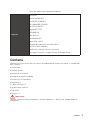 77
77
-
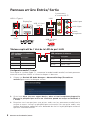 78
78
-
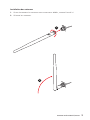 79
79
-
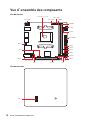 80
80
-
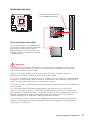 81
81
-
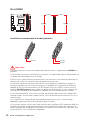 82
82
-
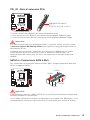 83
83
-
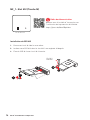 84
84
-
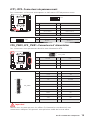 85
85
-
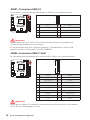 86
86
-
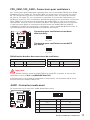 87
87
-
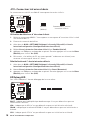 88
88
-
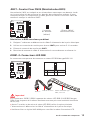 89
89
-
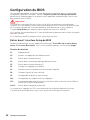 90
90
-
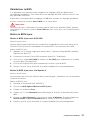 91
91
-
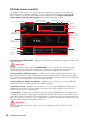 92
92
-
 93
93
-
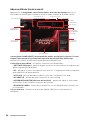 94
94
-
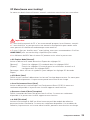 95
95
-
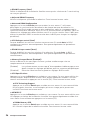 96
96
-
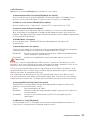 97
97
-
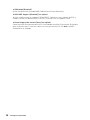 98
98
-
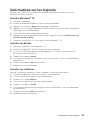 99
99
-
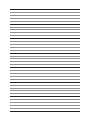 100
100
-
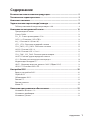 101
101
-
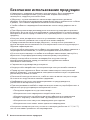 102
102
-
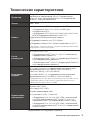 103
103
-
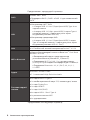 104
104
-
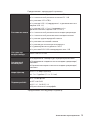 105
105
-
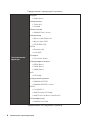 106
106
-
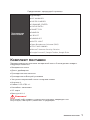 107
107
-
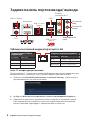 108
108
-
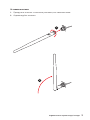 109
109
-
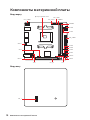 110
110
-
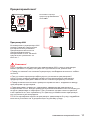 111
111
-
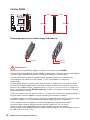 112
112
-
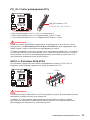 113
113
-
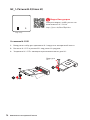 114
114
-
 115
115
-
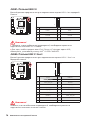 116
116
-
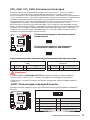 117
117
-
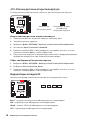 118
118
-
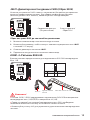 119
119
-
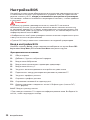 120
120
-
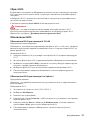 121
121
-
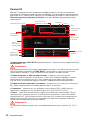 122
122
-
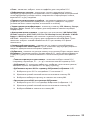 123
123
-
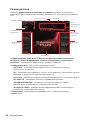 124
124
-
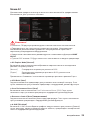 125
125
-
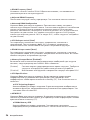 126
126
-
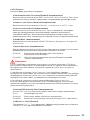 127
127
-
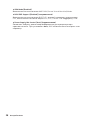 128
128
-
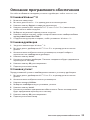 129
129
-
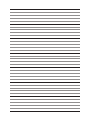 130
130
-
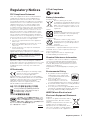 131
131
-
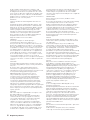 132
132
-
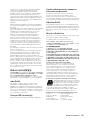 133
133
-
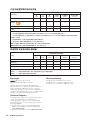 134
134
MSI B450I GAMING PLUS AC Bedienungsanleitung
- Typ
- Bedienungsanleitung
- Dieses Handbuch eignet sich auch für
in anderen Sprachen
Verwandte Artikel
-
MSI B360I GAMING PRO AC Bedienungsanleitung
-
MSI Z370I GAMING PRO CARBON AC Bedienungsanleitung
-
MSI 7B89 v2.0 Bedienungsanleitung
-
MSI B450 TOMAHAWK MAX Bedienungsanleitung
-
MSI MS-7B86 Bedienungsanleitung
-
MSI B450M BAZOOKA Bedienungsanleitung
-
MSI B450 TOMAHAWK Bedienungsanleitung
-
MSI B450M BAZOOKA V2 Bedienungsanleitung
-
MSI X470 GAMING PLUS MAX Bedienungsanleitung
-
MSI B450M MORTAR MAX Bedienungsanleitung